Деактивирането на VPN или прокси може да коригира кода на грешка 25509
- Ако срещнете код за грешка 25509, докато играете любимата си игра Modern Warfare 2, имайте предвид, че това е често срещана грешка, която възниква най-вече поради проблем с рутера/модема.
- Грешката може да се появи дори когато интернет връзката може да е стабилна или дори ако наскоро сте актуализирали играта до най-новата й версия.
- Понякога кодът за грешка 25509 може да възникне и поради активна VON връзка или прокси сървър, който може да попречи на функционирането на играта.
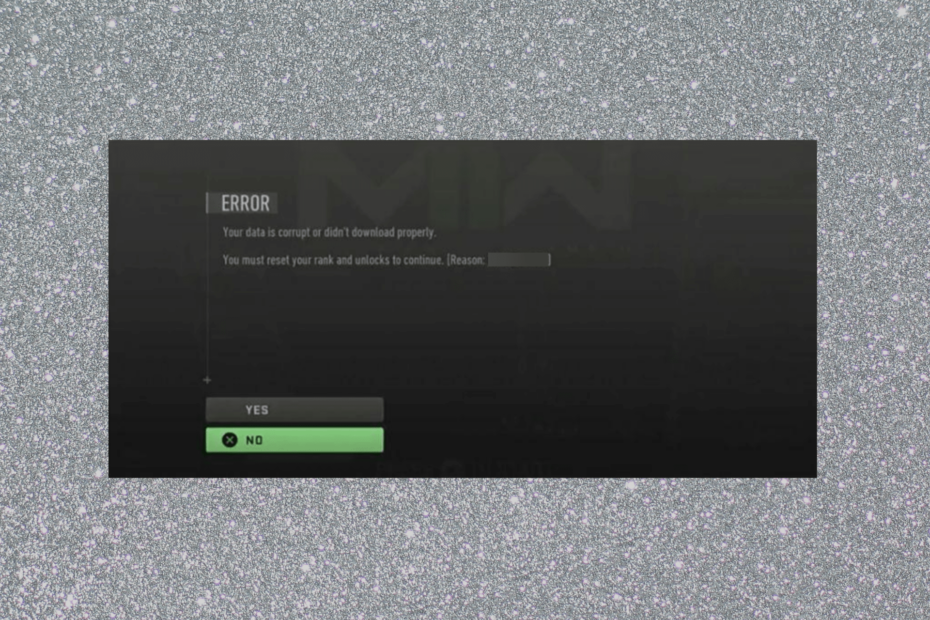
хИНСТАЛИРАЙТЕ КАТО КЛИКНЕТЕ ВЪРХУ ИЗТЕГЛЯНЕ НА ФАЙЛА
Този софтуер ще поправи често срещани компютърни грешки, ще ви предпази от загуба на файлове, злонамерен софтуер, хардуерен срив и ще оптимизира вашия компютър за максимална производителност. Коригирайте проблемите с компютъра и премахнете вирусите сега в 3 лесни стъпки:
- Изтеглете Restoro PC Repair Tool който идва с патентовани технологии (наличен патент тук).
- Кликнете Започни сканиране за да намерите проблеми с Windows, които може да причиняват проблеми с компютъра.
- Кликнете Поправи всичко за отстраняване на проблеми, засягащи сигурността и производителността на вашия компютър.
- Restoro е изтеглен от 0 читатели този месец.
Ако сте фен на Modern Warfare 2, може да срещнете кода за грешка 25509, докато намирате мачове. MW2 е известен с проблеми и грешки, дължащи се на актуализации на корекции на грешки. Въпреки това, 25509 е сравнително нова грешка, докладвана от много геймъри скоро.
Какво причинява код на грешка 25509 в MW2?
- Проблем с мрежовата връзка – В повечето случаи това е мрежов кабел, който не е правилно включен в рутера/модема или е счупен което задейства грешката.
- Проблем с конзолата – Ако използвате a игрална конзола, може да е проблем със самото устройство.
- VPN/прокси смущения – Понякога може да срещнете код за грешка 25509 поради активен VPN или прокси.
Как да поправя код на грешка 25509 в Modern Warfare 2?
Опитайте някои предварителни проверки, за да видите дали една от тях помага за коригиране на грешката:
- Рестартирайте конзолата Xbox.
- Проверете за актуализации на играта Warzone. Една от най-често срещаните грешки не позволява на потребителите да актуализират играта и повръща грешки при недостатъчно свободно място, но можете да ги поправите за нула време.
Ако нищо от горното не помогне, имаме някои доказани заобиколни решения, които да ви помогнат да коригирате кода на грешка 25509.
1. Нулирайте вашия мрежов хардуер
- Извадете захранващия кабел от задната страна на рутера, модема или шлюза и изчакайте 5 минути.

- Ако използвате едновременно рутер и модем, изключете захранващия кабел от двете устройства.
- Задръжте дълго Xbox бутон на вашата конзола, докато се изключи, след което изчакайте 2 минути преди да стартирате устройството отново.

- Веднъж 5 минутите изтекоха, свържете модема или шлюза и сега изчакайте всички светлини да светнат и отново да сте нормални. Повторете и за вашия рутер.

След като успешно включихте захранването и рестартирате мрежовия хардуер, вече не трябва да срещате грешката.
2. Нулирайте конзолата, запазвайки игри и приложения
- Натиснете бутона на Xbox устройство за отваряне на ръководството.

- След това щракнете, за да разширите Профил и системаи изберете Настройки.
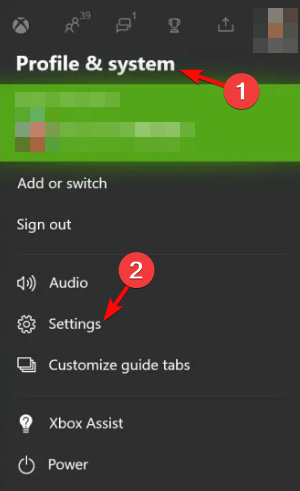
- Сега под Настройки, кликнете върху Система.
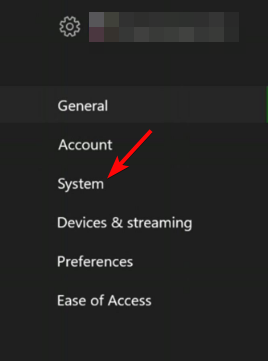
- Под системните настройки, вдясно, щракнете върху Информация за конзолата и актуализации.
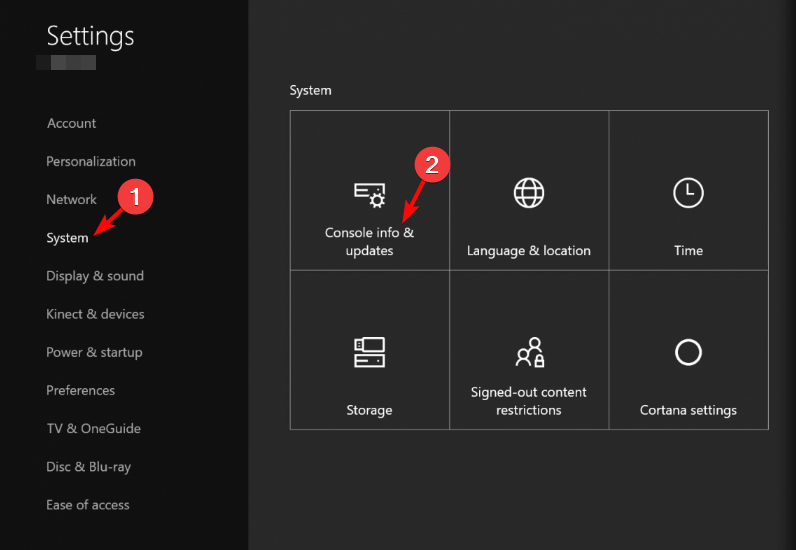
- На следващия екран щракнете върху Нулирайте конзолата наляво.
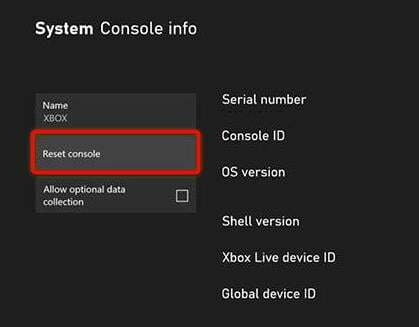
- Сега ще видите подкана с въпрос Нулиране на вашата конзола? Кликнете върху Нулирайте и запазете моите игри и приложения.
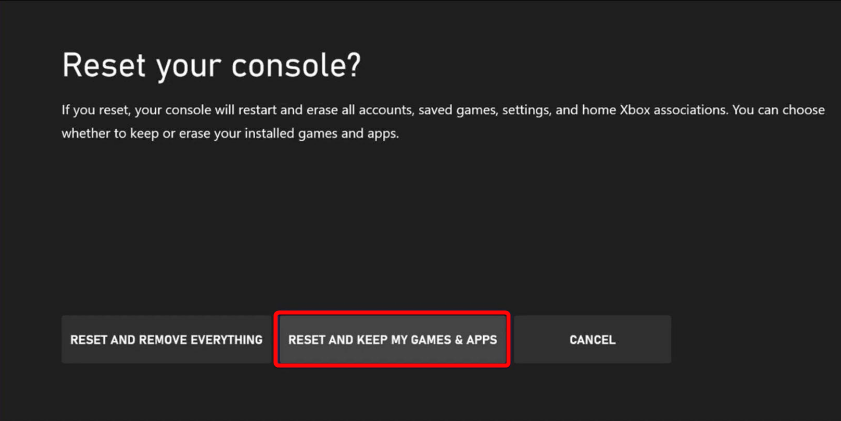
След като приключите, вече можете да продължите с играта си, без повече да срещате кода за грешка 25509 в MW2.
- Exe/лоша грешка при предизвикателството в Modern Warfare 2
- 4 начина за коригиране на забавянето на мишката в Call of Duty: Modern Warfare
- Поправка: Няма интернет, има нещо нередно с прокси сървъра
- Xbox няма да се включи след прекъсване на захранването! Как да го поправя?
3. Изключете VPN и прокси
- Натисни Печеля + аз клавишни комбинации за стартиране на Windows Настройки, кликнете върху Мрежа и интернет отляво и след това щракнете върху VPN отдясно.
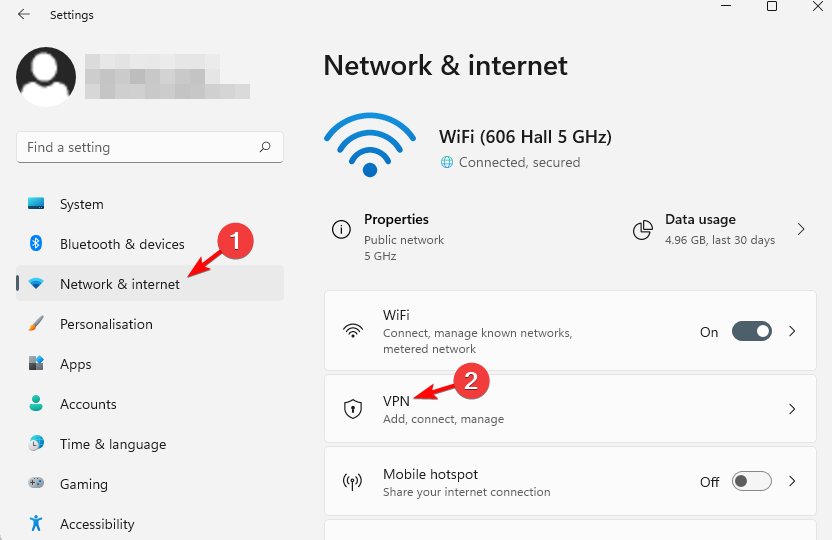
- На следващия екран щракнете, за да разширите VPN връзка отдясно, която искате да деактивирате, и щракнете Прекъснете връзката.
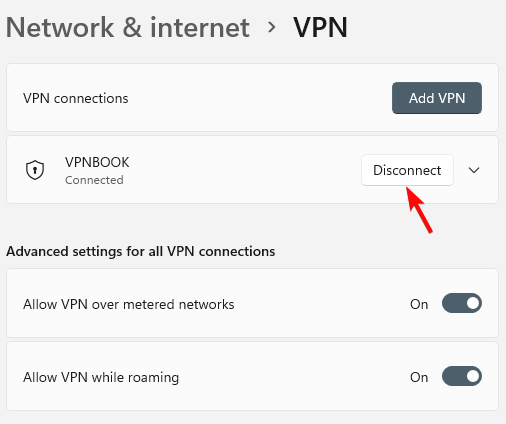
- Сега се върнете към Мрежа и интернети щракнете върху Прокси.
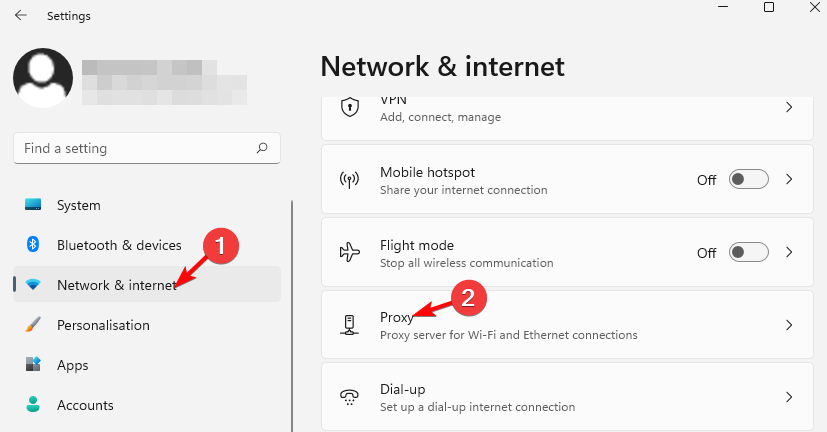
- Тук, под Автоматична настройка на прокси, включете Автоматично откриване на настройките опция.
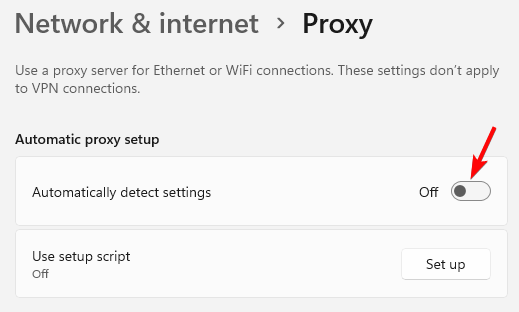
- На следващо място, под Ръчна настройка на прокси, деактивирайте Използвайте прокси сървър опция.
В случай, че срещнете грешка в прокси сървъра, следвайте методите за отстраняване на неизправности в нашата подробна публикация до поправете грешката на прокси сървъра в Windows 11.
Но ако използвате услуга на трета страна като Express VPN, можете да следвате метода в нашата публикация (също приложим за Windows 11), за деактивирайте VPN временно или завинаги.
Ако всички горепосочени методи не успеят да коригират кода на грешка 25509 в MW2, можете да опитате да се свържете с Поддръжка на Call of Duty чрез чат, форма за контакт или по телефона.
Въпреки че това е нов код за грешка, който тормози любителите на игри напоследък, това са някои от работещите решения, които намерихме от различни форуми.
Ако сте намерили друго решение за кода на грешка 25509, уведомете ни в полето за коментари по-долу.
Все още имате проблеми? Коригирайте ги с този инструмент:
СПОНСОРИРАНА
Ако съветите по-горе не са разрешили проблема ви, вашият компютър може да има по-сериозни проблеми с Windows. Препоръчваме изтегляне на този инструмент за поправка на компютър (оценен като страхотен на TrustPilot.com), за да се справите лесно с тях. След инсталирането просто щракнете върху Започни сканиране и след това натиснете Поправи всичко.


